Успешное управление файлами в WordPress с помощью системы управления документами: полное руководство (2022 г.)
Опубликовано: 2022-02-08Как система управления контентом (CMS), WordPress превосходит почти все другие решения на рынке — как показывают цифры. Однако он не идеален во всех ситуациях. Например, WordPress как система управления документами (DMS), возможно, не впечатляет. Таким образом, важно задать себе вопрос: является ли ваш текущий способ организации файлов наиболее эффективным и логичным для ваших нужд?
Несмотря на некоторые недостатки, WordPress можно использовать в качестве DMS, поскольку у него есть ряд преимуществ. Например, он централизует ваши файлы, вы можете помечать их и классифицировать, а также находить их без особых усилий. Это причина, по которой предприятия электронной коммерции, такие как продавцы электронных книг, используют WordPress. Эта отрасль зависит от организации и управления файлами, и ошибка в системе стоит времени, денег и клиентов.
В этом уроке мы покажем вам, как создать систему управления документами в WordPress, используя одни из лучших доступных инструментов. Позже мы предложим пошаговый подход, но сначала давайте обсудим ручной метод.
Как использовать WordPress в качестве системы управления документами (вручную)
Учитывая гибкость и возможности настройки платформы, можно создать ручную систему управления документами WordPress. Теоретически это занимает несколько шагов. Во-первых, вы захотите создать специальную страницу на своем сайте для размещения ссылок для скачивания.
Вам также понадобится способ загрузки и скачивания документов с вашего сайта. В некоторых случаях вы можете использовать безопасный протокол передачи файлов (SFTP):
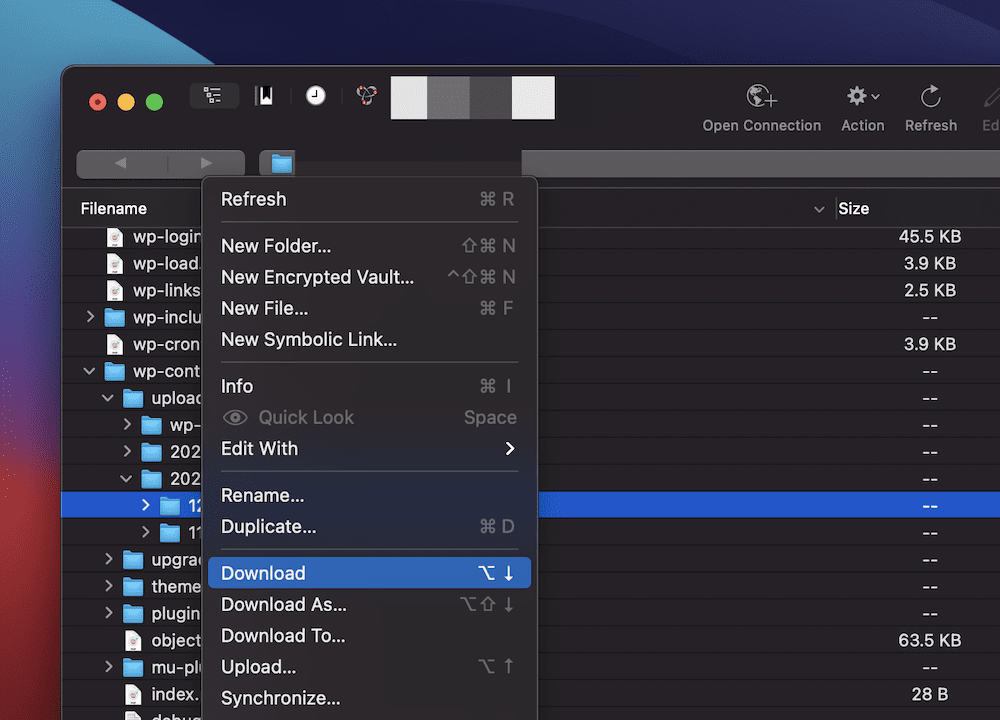
Однако это не ориентировано на пользователя. Вместо этого вы можете выбрать HTML-форму:
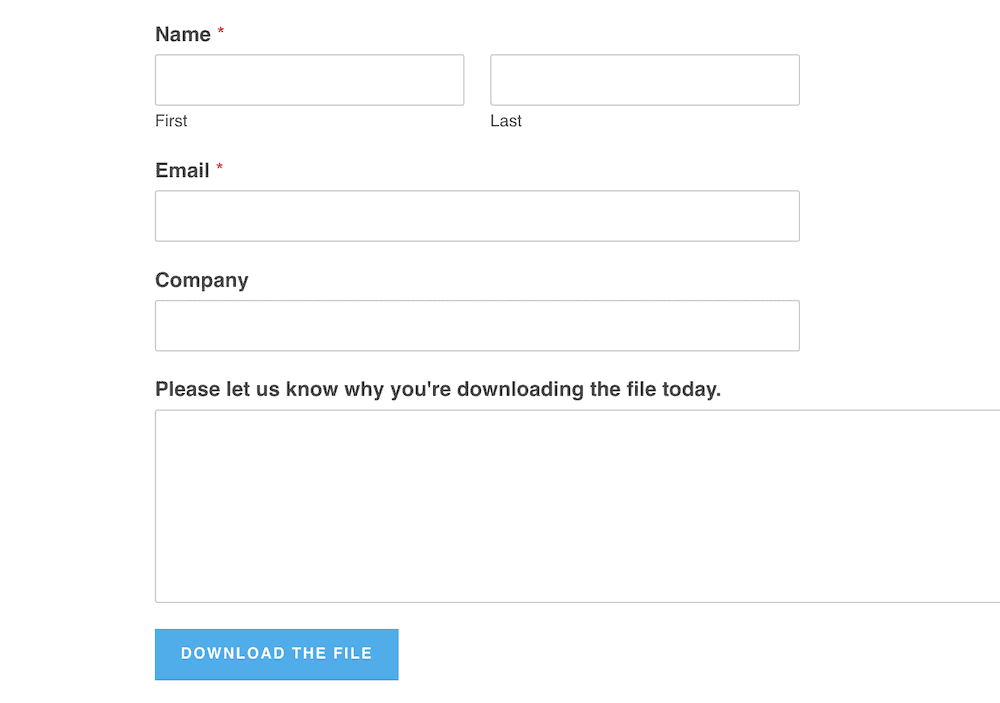
Это обеспечивает красивый интерфейс, но не помогает вам управлять файлами в вашей системе. Подобно тому, как вы делаете это на своем компьютере, вы также захотите подумать о том, как лучше организовать файлы вашего сервера. Типичный подход состоит в том, чтобы именовать, упорядочивать и упорядочивать файлы по дате. Например, вы можете выбрать такой формат, как:
имя-документа-ГГГГ-ММ-ДД
Однако этот порядок может быть чем угодно, что вы узнаете. WordPress использует систему на основе папок, разделенную на разные периоды времени:
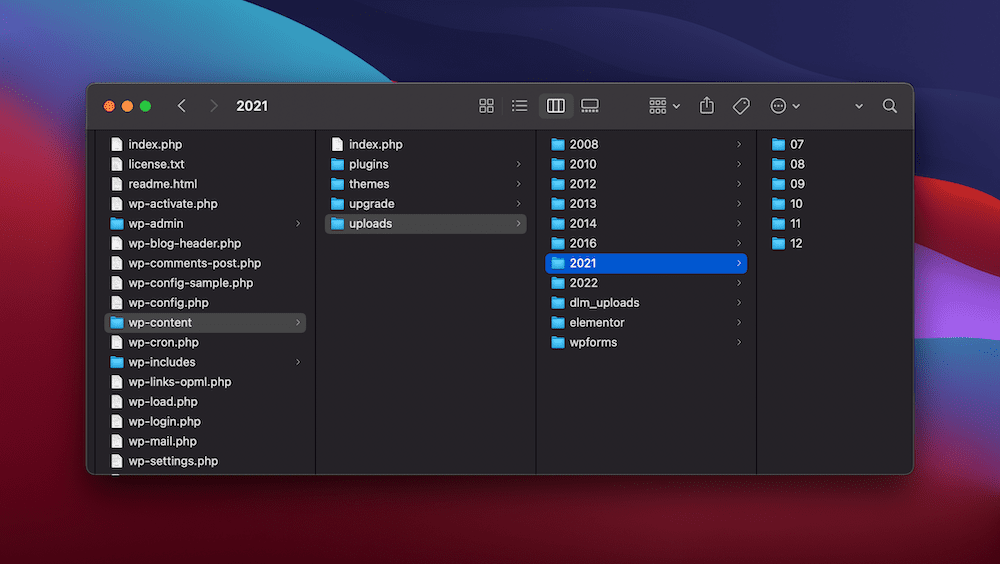
Цель состоит в том, чтобы придерживаться системы, которую вы внедряете, как будто любое отклонение не подлежит обсуждению. Если вы делаете это, сама система не имеет значения – важна последовательность.
Чтобы отобразить список загрузок, вам нужно создать страницу для их размещения (расширение Page Addon от Download Monitor может помочь вам в этом). Это будет включать в себя конкретные загрузки, упорядоченные по дате во многих случаях. Выбранная вами тема и цель будут определять, как это будет выглядеть. Конечно, сайты электронной коммерции часто предоставляют список продуктов, в то время как другие сайты могут сбрасывать ссылки в стандартный неупорядоченный список. Выбор здесь за вами.
В целом, это быстро становится хорошей системой, увязшей в ручном управлении и ограниченной приложениями, которые мы предложили. Вместо этого есть лучший способ добиться вышеперечисленного, а также «получить» некоторые дополнительные преимущества.
Почему вы должны использовать плагин WordPress вместо ручного метода?
В целом у ручного подхода есть некоторые плюсы: во-первых, вы получаете полный контроль над процессом и можете адаптировать решение под свои нужды. Однако, с другой стороны, время и деньги, которые вы тратите, могут свести на нет все положительные стороны, которые вы получаете от процесса.
Конечно, один из самых больших недостатков использования ручного подхода заключается в том, что вам нужны технические знания. Однако это не ограничивается созданием системы управления документами. Вам также необходимо будет поддерживать вашу систему.
Такое решение будет иметь много движущихся частей. Это хорошо с точки зрения удобства использования, но означает, что существует множество элементов, которые могут выйти из строя и каскадно перетекать друг в друга. В целом, вы, скорее всего, потратите больше времени и усилий на то, чтобы понять, как обслуживать и исправлять ручную систему, чем на ее использование.
Напротив, надежный плагин для управления файлами и документами может предложить ряд существенных преимуществ:
- Вы можете установить отдельные документы и файлы для скачивания, а также реализовать различные каналы доступа, например, обработку платежей.
- Кроме того, вы также можете установить расширенные разрешения для файлов, папок и документов. Это позволяет вам решить, какие пользователи имеют доступ к файлам, и усилит общую безопасность вашего сайта.
- В совокупности эти два преимущества упростят для членов вашей команды поиск необходимых документов, и им потребуется меньше времени для выполнения административных задач.
- В общем, каждый может лучше управлять документами на экране администратора WordPress, что сэкономит время и деньги в долгосрочной перспективе.
Помимо вышеперечисленного, первоклассная система документооборота может помочь вам в решении ряда задач:
- Вы можете обмениваться загрузками, такими как PDF-файлы, с пользователями простым, знакомым и доступным способом.
- Вы сможете продавать онлайн-курсы и членство, которые по умолчанию требуют загрузки или другого доступа к файлам.
- У вас будет возможность управлять большими библиотеками или документами и медиафайлами, такими как видео, изображения и аудио. Для начинающего бизнеса это будет важным бонусом.
- Система управления документами также позволяет безошибочно обмениваться важными документами с нужными членами команды и защищать ваши данные на основе установленных вами прав доступа.
Плагин файлового менеджера WordPress станет лучшим способом управления и организации ваших файлов, и поэтому вы захотите выбрать лучший вариант для себя. Далее мы рассмотрим некоторые из них.
Некоторые из лучших доступных плагинов для управления документами
В этом разделе мы рассмотрим несколько различных плагинов для управления документами. Здесь их больше, чем три, но мы думаем, что каждый из приведенных ниже привносит что-то в таблицу, на что вам следует обратить внимание.
Конечно, Download Monitor — это выбор номер один для системы управления документами WordPress:
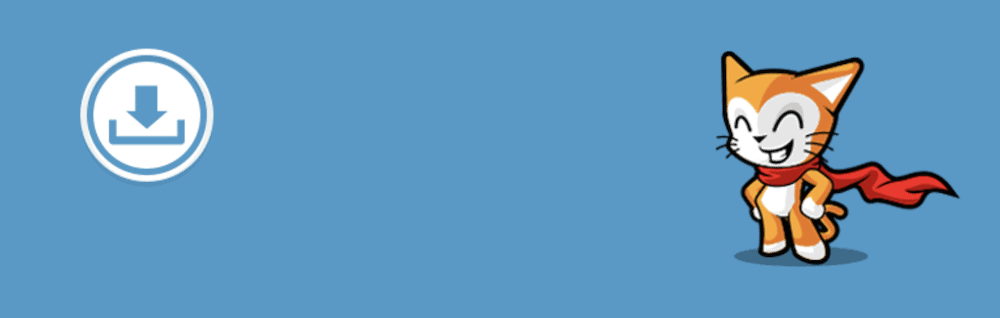
Такие компании, как Patreon, Tripadvisor и American Express, используют плагин для управления своей библиотекой документов. Однако вы можете делать больше, чем просто управлять своими файлами. Например, вы можете представить несколько версий файла в разных форматах вместе с зеркальными расположениями, чтобы ваши пользователи могли получать доступ к документам, где бы они ни находились.
Кроме того, вы можете защитить эти файлы, отслеживать их использование и использовать эти цифры для лучшего обслуживания пользователей. Благодаря возможности отображать номера загрузок во внешнем интерфейсе и регистрировать доступ к вашим документам, у вас есть ожидающий суперзвездный плагин.
Другое решение — WordPress Download Manager:
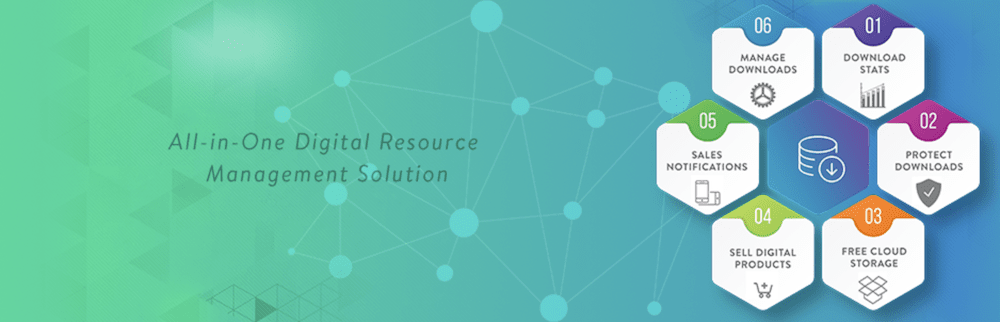
Как и Download Monitor, вы можете управлять своими загрузками с панели управления WordPress и защищать эти файлы из библиотеки мультимедиа. Существует также надежный набор функций безопасности, которые помогут сохранить ваши файлы в надежных руках.
Наконец, вы также должны рассмотреть Easy Digital Downloads:
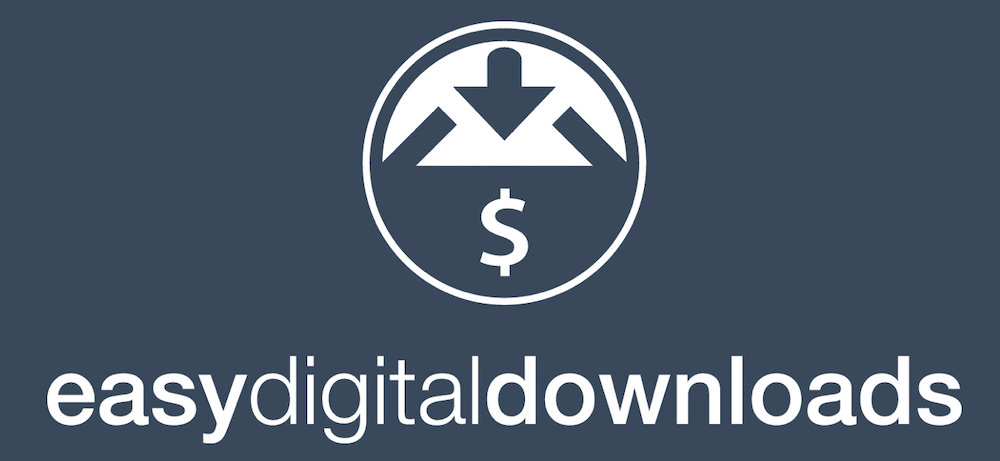
Это популярная платформа цифровой электронной коммерции сама по себе, но также работает как плагин управления документами WordPress. Есть функции, аналогичные Download Monitor, такие как контроль доступа к файлам и расширенные журналы. Он также будет поддерживать сторонние платформы хранения, такие как Dropbox и Amazon S3 и другие.
Как использовать Download Monitor для управления документами на вашем сайте WordPress
Далее мы подробно расскажем, как начать работу с Download Monitor. Вам понадобится сайт WordPress с надежным подключением к Интернету, но помимо этого мы упомянем все, что вам нужно для выполнения следующих шагов.
1. Установите Download Monitor на свой сайт
Прежде всего, вам необходимо установить бесплатную версию Download Monitor. Вы можете сделать это на панели инструментов WordPress, в частности на странице « Плагины» > «Добавить новый », так как она подключается к WordPress.org. Здесь найдите «Загрузить монитор»:
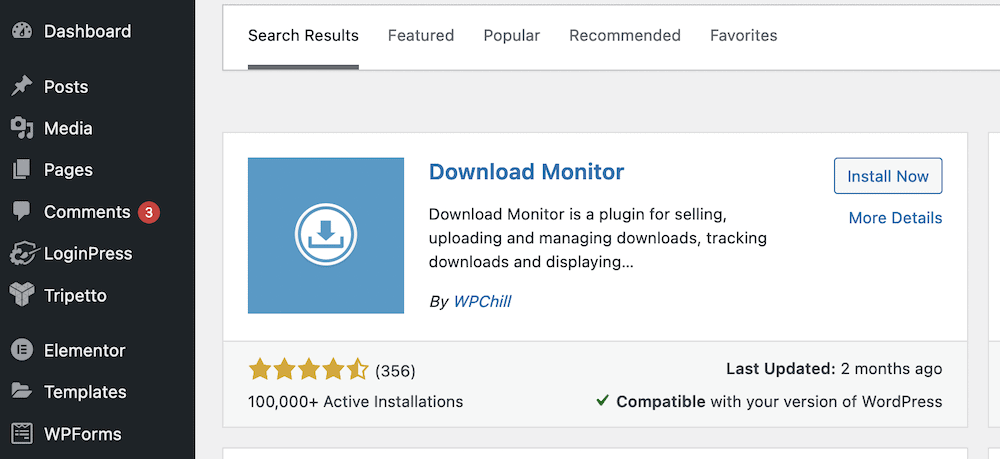
Далее нажмите кнопку « Установить сейчас », а когда она изменится, выберите « Активировать ». Когда WordPress завершит установку, вы перейдете на экран « Плагины » — здесь вы увидите баннер, который просит вас завершить процесс установки.

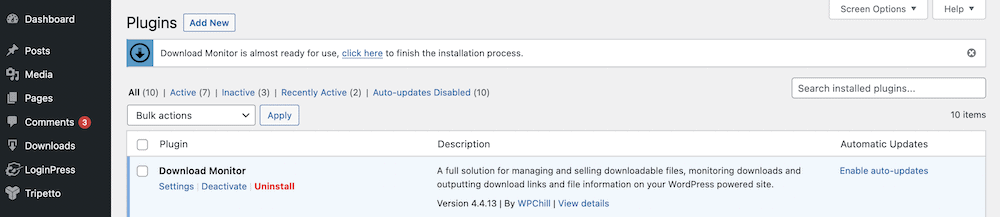
Мы поговорим об этом позже, но мы вернемся к процессу установки позже.
2. Настройте монитор загрузки
Прежде чем использовать Download Monitor, вам необходимо создать несколько страниц. Однако вам может не понадобиться создавать их все. В любом случае, Download Monitor может справиться с этим за вас.
Если вы щелкнули ссылку на странице « Плагины » ранее, вы уже окажетесь на правом экране. Как только вы нажмете три кнопки, Download Monitor создаст необходимые страницы.
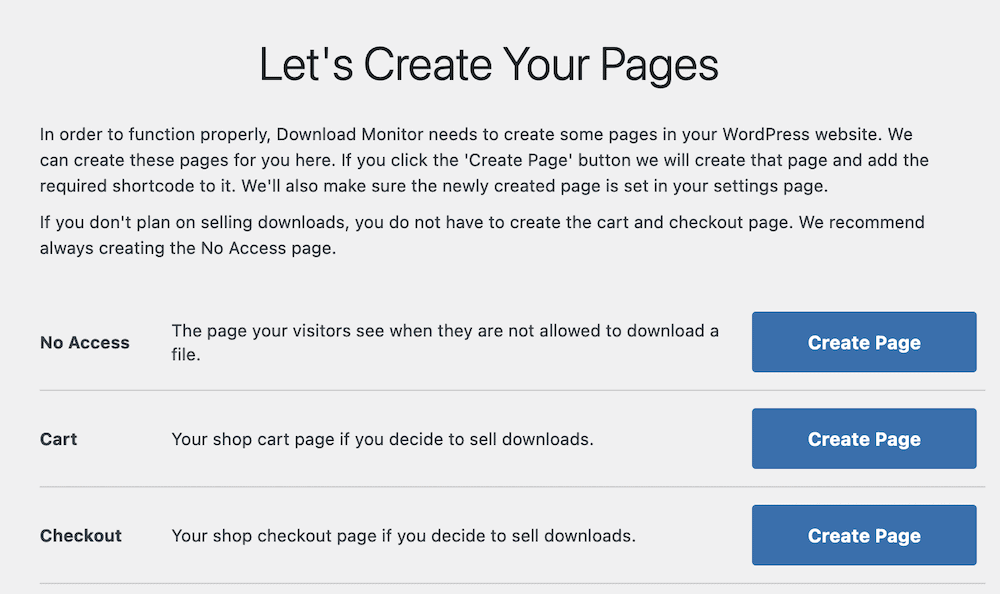
Если нет, вы все равно можете создавать страницы в WordPress. Вам понадобится страница « Нет доступа » для отображения пользователям с ограниченным доступом и, возможно, страница « Корзина и проверка », если вы продаете загрузки.
Обратите внимание, что также есть подробная страница настроек ( Downloads > Settings ):
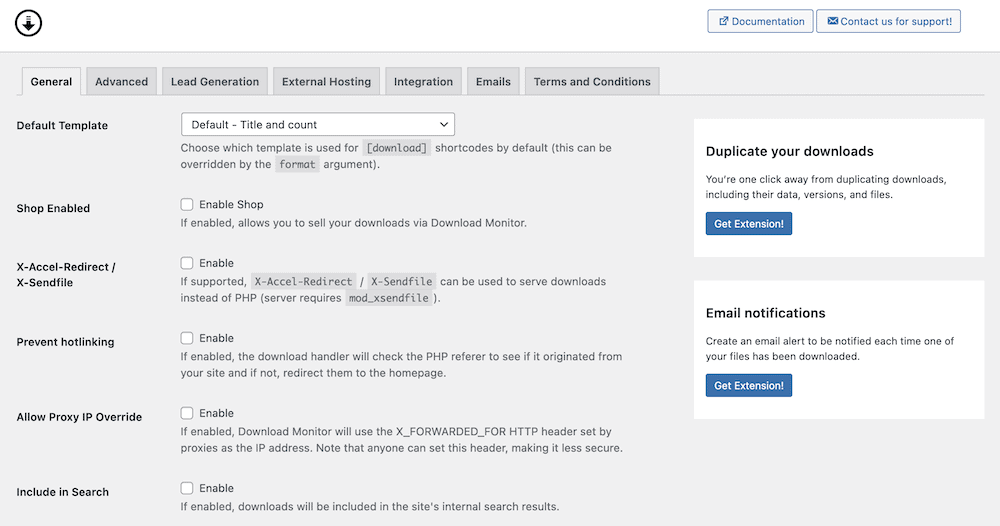
Это позволяет точно настроить Download Monitor в соответствии с вашими потребностями. Например, на вкладке « Общие » можно выбрать шаблон для кнопок загрузки и активировать режим « Магазин ». Это позволяет вам продавать свои загрузки через плагин.
Вкладка « Дополнительно » обеспечивает более детальный контроль над настройкой необходимых страниц, а также блокировку, ведение журнала активности, создание хэшей и многое другое:
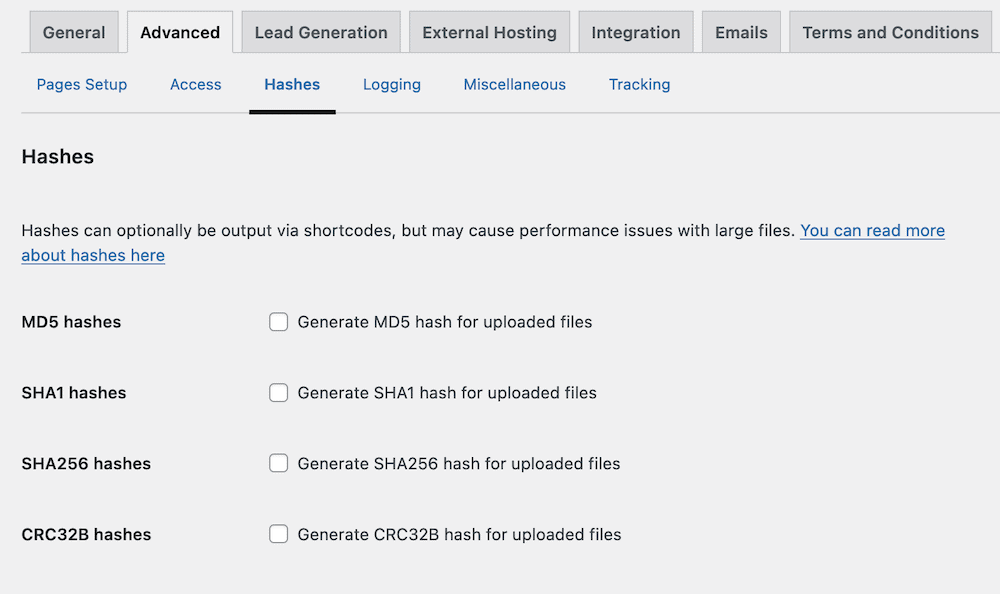
Вы заметите, что существует множество параметров, для доступа к которым требуется расширение. Это то, что мы рассмотрим в следующем разделе, но перед этим давайте покажем вам, как использовать Download Monitor на базовом уровне.
3. Используйте Download Monitor для управления документами WordPress.
Основная функциональность Download Monitor проста: установите загрузку и позвольте пользователям загружать ее с помощью кнопки. Чтобы начать это, перейдите на экран « Загрузки»> «Добавить новый» . Откроется страница редактирования, где вы можете указать название и описание загрузки:
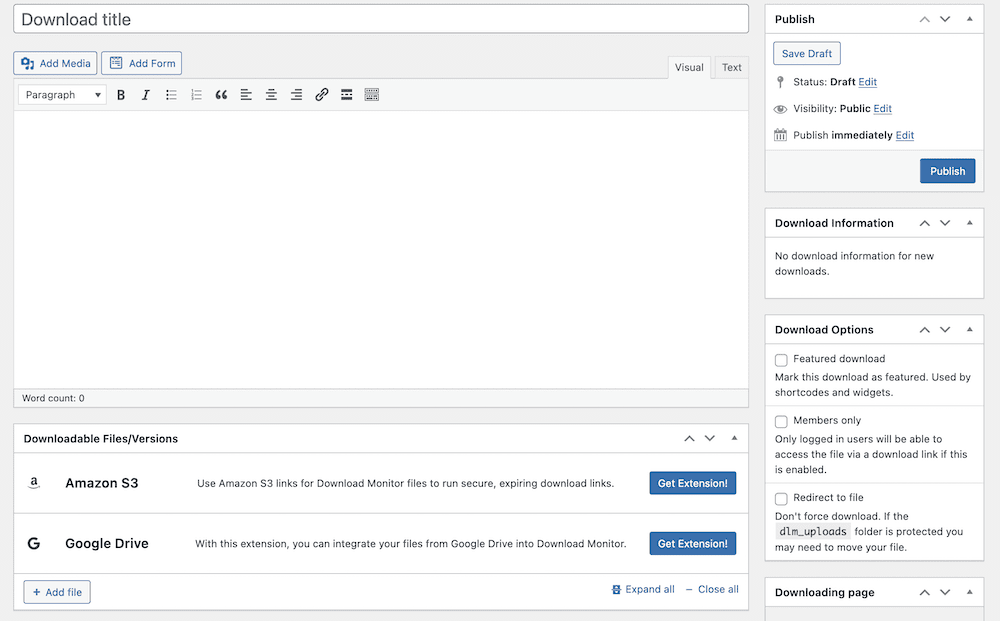
Обратите внимание, что вы не используете кнопку « Добавить медиафайл », чтобы добавить сюда свою загрузку: вместо этого вы будете использовать метабокс « Загружаемые файлы/версии » внизу:
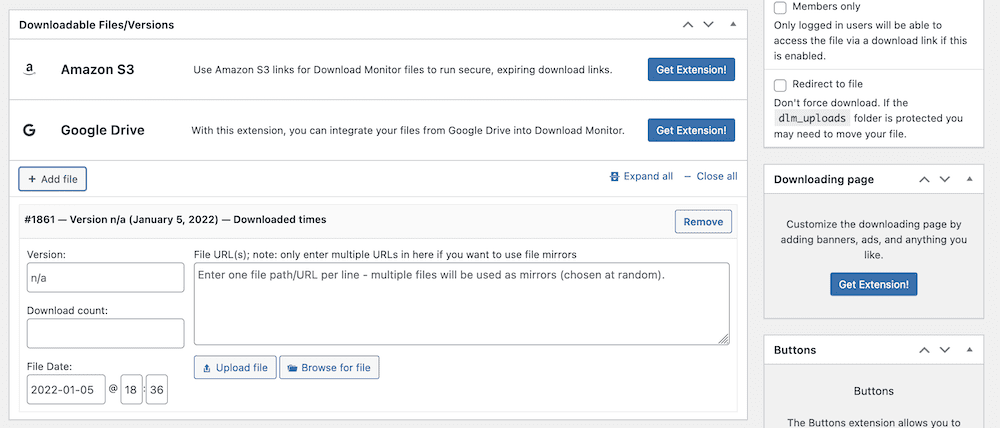
Здесь заполните все соответствующие поля — чем больше, тем лучше — затем добавьте URL-адрес для вашего файла. Кнопка « Загрузить файл » действует как стандартный загрузчик медиатеки. Однако кнопка « Обзор файлов » дает вам доступ к вашим файлам на уровне сервера. Таким образом, вы можете хранить все в подходящей папке здесь и ссылаться на нее:
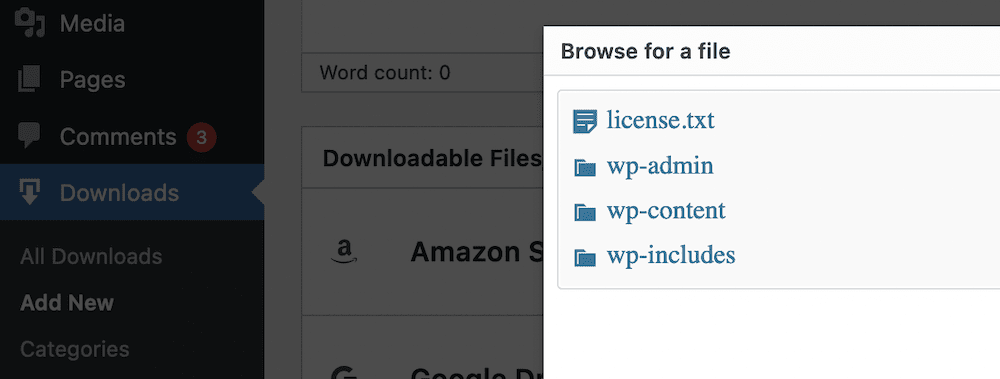
Как только вы это сделаете, вы можете опубликовать свою загрузку. Тем не менее, вы можете проверить боковую панель: вы увидите типичные параметры, относящиеся к изображениям функций и таксономии, а также поле « Параметры загрузки »:
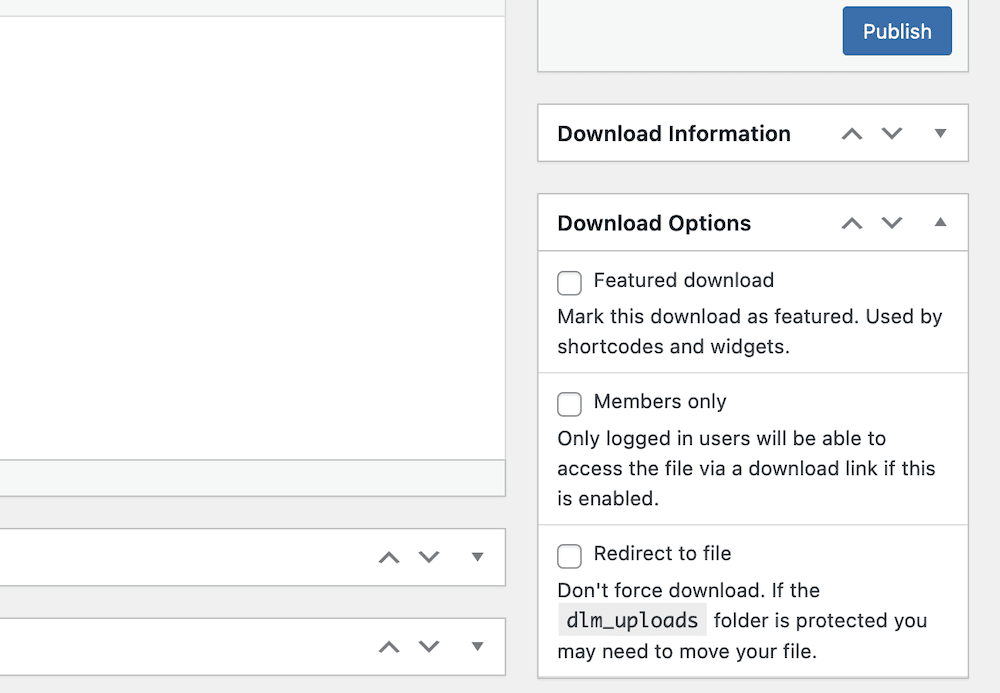
Это позволяет вам устанавливать только для участников или рекомендуемые загрузки, среди других параметров, и вам следует работать с ними, прежде чем публиковать ссылку для скачивания.
Добавьте расширения для улучшения функциональности Download Monitor.
Download Monitor предлагает ряд надстроек или расширений, которые помогут вам повысить функциональность вашего сайта и создать уникальную систему управления документами.
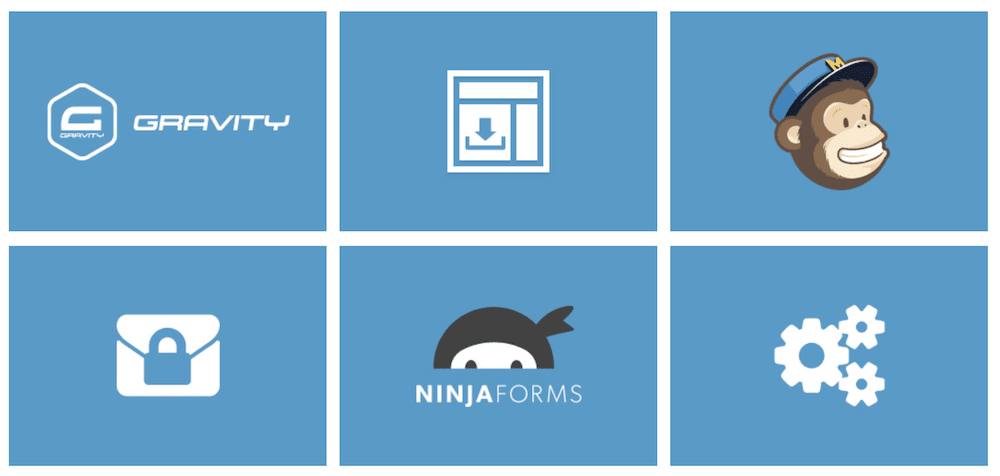
Вы заметите, что есть ряд панелей и опций, которые предлагают вам проверить расширение. После того, как вы купите один из них, загрузите ZIP-файл и установите расширение, вам станут доступны параметры.
Однако сначала вам нужно установить расширение. Это просто: сначала вернитесь к экрану « Плагины»> «Добавить новый » и нажмите кнопку « Загрузить плагин »:
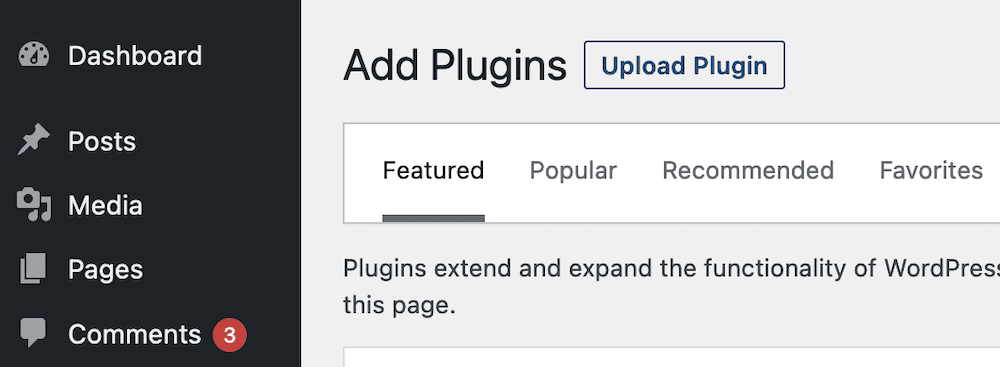
Это откроет загрузку, и вы сможете либо перетащить ZIP-файл, либо найти его на своем компьютере. В любом случае, как только вы выберете « Установить сейчас », WordPress сделает все необходимое.
Отсюда вы получите доступ к предлагаемым функциям и сможете работать с параметрами на экранах « Загрузки» > «Настройки » или в редакторе загрузки по мере необходимости.
Преимущества использования Download Monitor: резюме
В этой статье было собрано много информации о том, как создать систему управления документами WordPress. Подводя итог, идеальная система должна предлагать вам следующие преимущества:
- Возможность демонстрировать файлы и документы в интерфейсе вашего сайта.
- Способ отображения документов внутри архива.
- Полный контроль над тем, как вы предоставляете пользователям доступ к своим документам.
- Возможность создавать загружаемые файлы и управлять ими.
Менеджер загрузок может достичь всего этого; более того, вы можете расширить функциональность плагина, купив премиум-пакет. Это дает вам множество дополнительных функций, таких как:
- Способ создания расширенных ограничений загрузки как на глобальном уровне, так и на уровне загрузки.
- Вы можете создавать настраиваемые кнопки загрузки без кодирования или редактирования файлов.
- Вы сможете добавить поддержку Google reCAPTCHA, чтобы вы могли проверять пользователей, прежде чем они выполнят загрузку.
- Для большей безопасности пользователи могли заполнить некоторые заранее определенные поля. Например, вы можете запросить адрес электронной почты, прочитать и принять положения и условия, отправить твит и многое другое, прежде чем они смогут загрузить файл.
- Вы также можете получать уведомления по электронной почте, когда пользователь загружает файл.
- Вы сможете создать специальную страницу загрузки, используя шорткод. В нем будут перечислены ваши доступные файлы, отобразятся таксономии и представлена дополнительная информация о ваших загрузках для пользователей.
- Если вам нужно, Download Monitor также позволяет экспортировать или импортировать загрузки, которые включают категории и теги, номера версий файлов и многое другое, в файл CSV.
Лучшая новость заключается в том, что Download Monitor поставляется по разумной цене, начиная с 39 долларов в год за базовую лицензию!
Подведение итогов
Одним из больших преимуществ использования WordPress является его гибкость. В качестве примера рассмотрим, как создать систему управления документами WordPress. Платформа позволяет вам выбрать лучший подход для ваших уникальных потребностей и вариантов использования.
Тем не менее, выделенный плагин — ваш лучший выбор, так как он может стать частью вашей экосистемы WordPress и масштабироваться вместе с вашим бизнесом. Это может быть стабильной основой для остальных ваших операций, а бесперебойное решение позволит вам сосредоточиться на потребностях вашего бизнеса, а не на вашем сайте.
Download Monitor — это надежный способ быстро создать систему управления документами WordPress. Более 100 000 пользователей полагаются на Download Monitor для управления своими файлами, особенно если вы хотите продавать цифровые загрузки с вашего сайта. Более того, вы можете расширить Download Monitor в соответствии с вашими потребностями — это плагин, который работает на вас, не влияя на ваш рабочий процесс!
